Katsot usein elokuvia ja videoita verkossa. Haluaisin säilyttää ne jotenkin. Sattuu, että resurssi, jolla katselet niitä, ei salli lataamista. Tämä ei ole este, koska voit tallentaa ne tietokoneen kiintolevylle käyttämällä selaimen välimuistia. Kuinka tehdä tämä, lue eteenpäin.
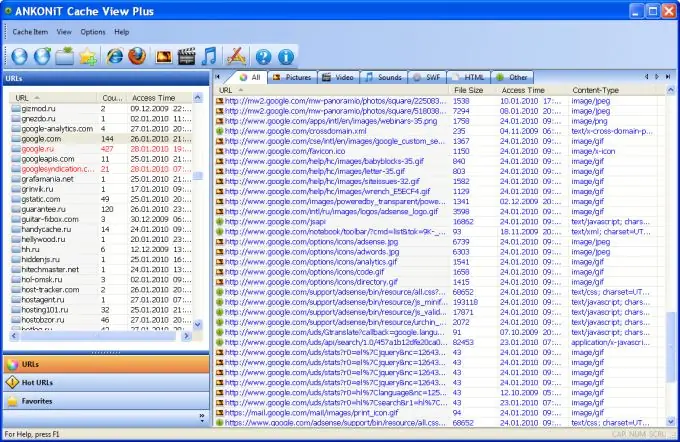
Ohjeet
Vaihe 1
Käynnistä selaimesi. Mene sitten sivustolle, jolla katsot videoita tai elokuvia verkossa. Välimuistin kopioiminen edellyttää, että tiedät mihin kansioon se on tallennettu. Avaa File Explorer tai jokin vaihtoehto, kuten Total Comander. Siirry hakemistoon, johon selaimesi on asennettu.
Vaihe 2
Etsi välimuistikansio. Kaikki Internetissä katselemasi videot tallennetaan automaattisesti tähän kansioon. Katselun lopussa ne poistetaan automaattisesti. Väärinkäsitys on, että RAM-resursseja käytetään tiedostojen tallentamiseen selaimen välimuistiin. Jos puhumme videosta, jonka kesto on noin 20 minuuttia, tämä on loogista, mutta kun katsot elokuvia, joiden kesto voi nousta kolmeen tuntiin, on järkevää olettaa, että nämä tiedot voivat yksinkertaisesti ylikuormittaa RAM-muistia ja aiheuttaa tietokoneen jäätymisen.
Vaihe 3
Etsi välimuistikansiosta tiedosto, joka muuttaa kokoaan jatkuvasti. Tätä tiedostoa katsot tällä hetkellä verkossa. Voit tallentaa välimuistin seuraavasti.
Vaihe 4
Kun video tai elokuva on ladattu kokonaan, kopioi se ja siirrä se toiseen hakemistoon. Jos haluat tarkastella sitä myöhemmin, nimeä se uudelleen laajennuksen swf lopussa. Tämä ohje soveltuu paitsi multimediatuotteen kopiointiin myös muuhun välimuistikansioon väliaikaisesti tallennettuun tietoon.
Vaihe 5
Jos et löytänyt tätä kansiota manuaalisesti, jäljitä sen osoite selaimen asetusten avulla. Voit tehdä tämän napsauttamalla työkalurivin "Ohje" -kohtaa, valitsemalla siinä "Tietoja". Näyttöön tulee luettelo. Valitse siinä "Polun esto". Etsi sitten hakemisto nopeasti painamalla Ctrl + F ja kirjoita sanan välimuisti. Paina sitten Enter-painiketta. Valitse luettelosta kohde, joka heijastaa aiemmin mainitun kiintolevyn kansion sijaintia.






